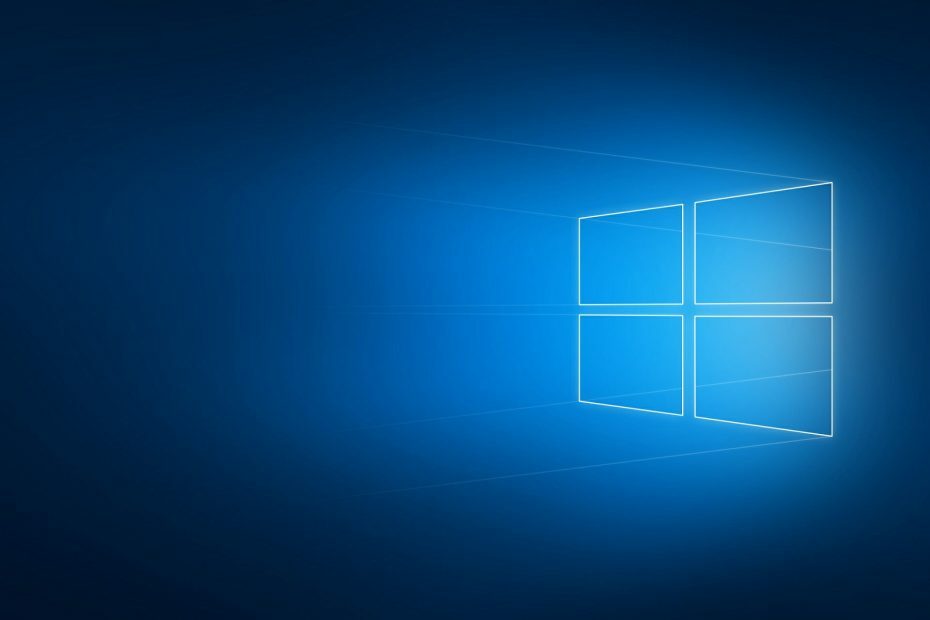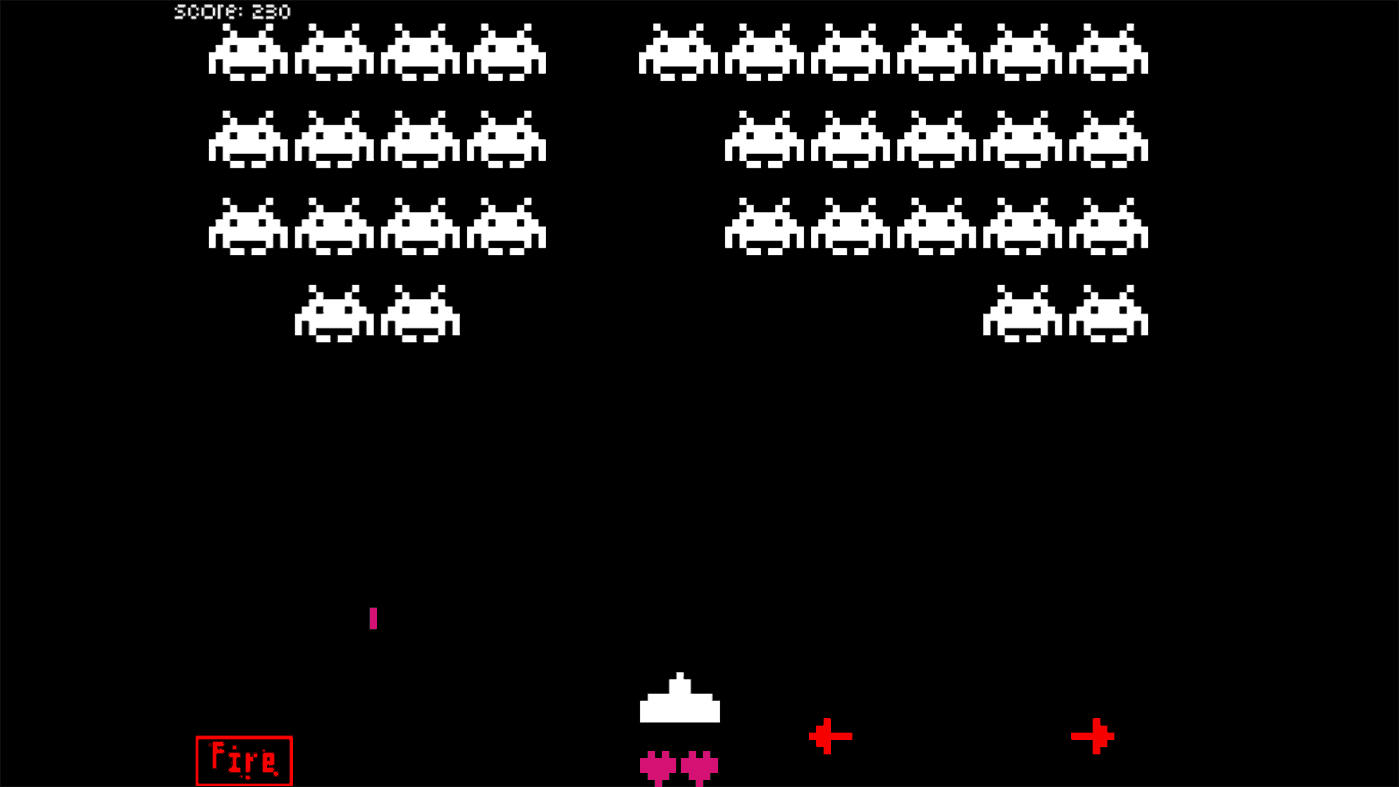L'erreur du scanner WIA est un problème lié au scanner, mais vous pouvez également obtenir la même erreur lors de l'utilisation d'une imprimante. L'intégralité du message d'erreur indique « Vous avez besoin d'un pilote WIA pour utiliser ce périphérique. Veuillez l'installer à partir du CD d'installation ou du site Web du fabricant et réessayer".
Cette erreur vous empêchera complètement d'utiliser des scanners ou une imprimante. il peut être possible d'imprimer de temps en temps mais ne comptez pas dessus.
Découvrez les solutions efficaces que nous avons détaillées ci-dessous.
Qu'est-ce que le pilote WIA ?
WIA signifie Windows Image Acquisition. il s'agit d'un pilote exclusif et d'une interface de programmation de Microsoft. WIA est simplement un pilote de scanner et il est compatible avec un certain nombre de logiciels. si vous obtenez « Vous avez besoin d'un pilote WIA pour utiliser ce périphérique » sur votre ordinateur, cela signifie que le pilote du scanner sur votre ordinateur n'est pas activé. Vous devez donc soit le supprimer de l'ordinateur, soit mettre à jour le pilote.
2 manières de corriger l'erreur du scanner WIA
si jamais vous voyez l'erreur de pilote WIA manquant sur votre ordinateur, cela signifie que le pilote sur votre système crée un problème. Le pilote WIA du scanner est probablement ancien et il n'est pas compatible avec le nouveau système ou le pilote peut avoir été endommagé pour des raisons inconnues. Quoi qu'il en soit, vous pourriez être confronté à des problèmes imprévus avec votre système. Donc, il est préférable de résoudre le problème immédiatement.
Méthode n°1: correction à partir du service WIA
Il s'agit d'une solution simple pour l'erreur du scanner WIA, exécutée à partir du panneau Windows Image Acquisition Service et selon de nombreux commentaires d'utilisateurs, cela fonctionne définitivement.
Étape 1: Dans la zone de recherche, saisissez Cours et sélectionnez-le dans les résultats de la recherche.
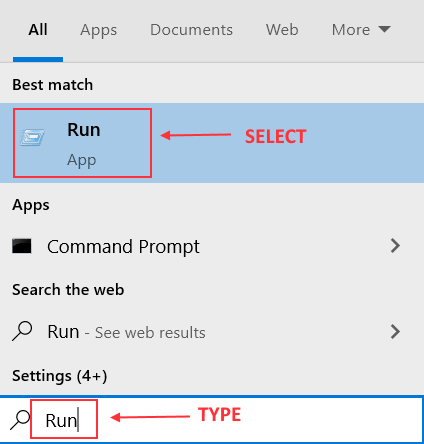
Étape #2: Dans le Cours boîte de dialogue, tapez services.msc et cliquez d'accord.
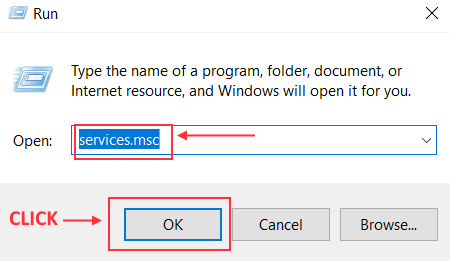
Étape 3: Le Prestations de service fenêtre s'ouvrira. Faites défiler vers le bas et localisez Acquisition d'images Windows ou alors WIA.
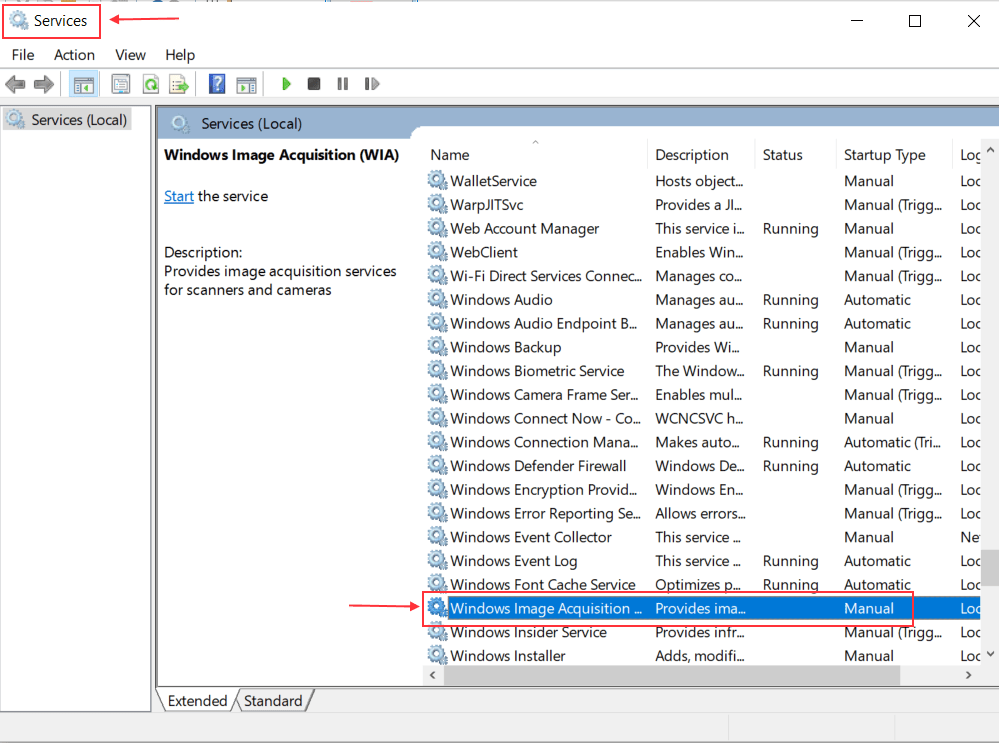
Étape n°4: faites un clic droit sur le WIA et sélectionnez Propriétés dans le menu déroulant.
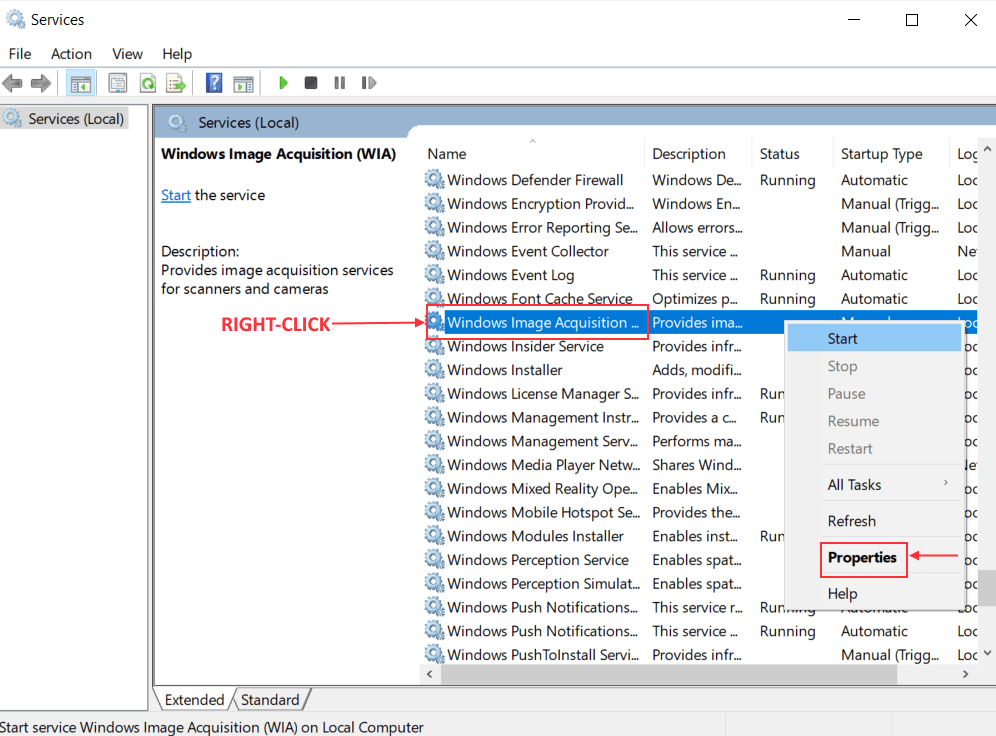
Étape n°5: Dans le panneau WIA, cliquez sur le Se connecter languette.
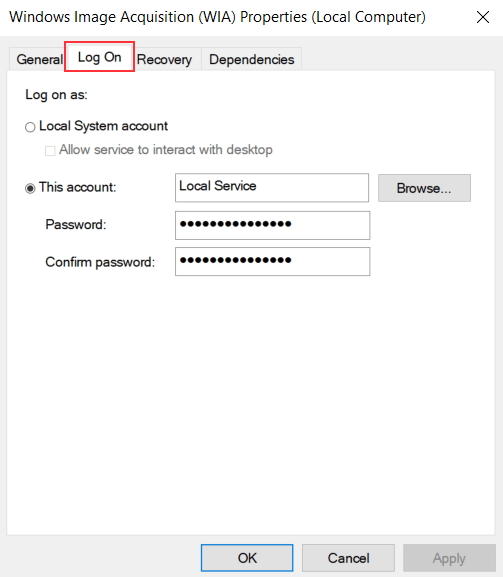
Étape n°6: Sous le Se connecter onglet, sélectionnez le Compte système localt option. Cochez la case à côté Autoriser le service à interagir avec le bureau et cliquez Appliquer procéder.
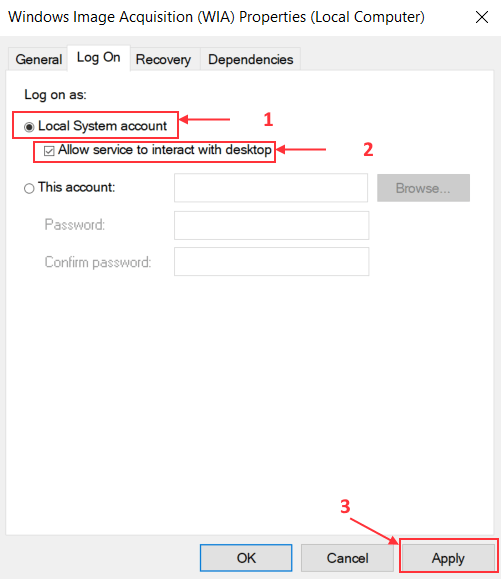
Enfin, redémarrez l'ordinateur et l'erreur WIA Scanner devrait être corrigée.
Méthode n°2: mettre à jour manuellement le pilote
Enfin, nous voudrions simplement recommander que si vous rencontrez toujours l'erreur du scanner WIA, essayez de mettre à jour le pilote WIA manuellement.
Étape n° 1: Il vous suffit d'aller sur le site Web du fabricant de votre scanner.
Étape #2: Localisez le dernier pilote pour le scanner.
Étape n°3: Téléchargez le pilote et terminez correctement les étapes d'installation.
Après l'installation, redémarrez votre PC et l'erreur devrait disparaître.
L'erreur WIA Scanner est un problème critique de Windows 10 qui rend les scanners complètement inutilisables. Cela peut également créer d'autres problèmes résiduels qui peuvent empêcher le système d'exploitation de fonctionner correctement. Donc, ce problème doit être résolu immédiatement et j'espère qu'avec l'aide des correctifs, vous y arriverez.